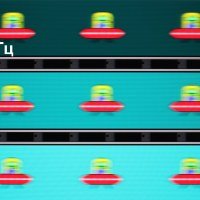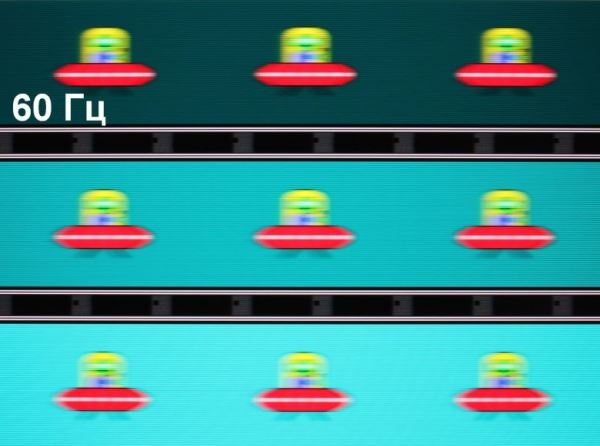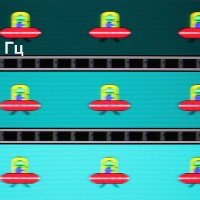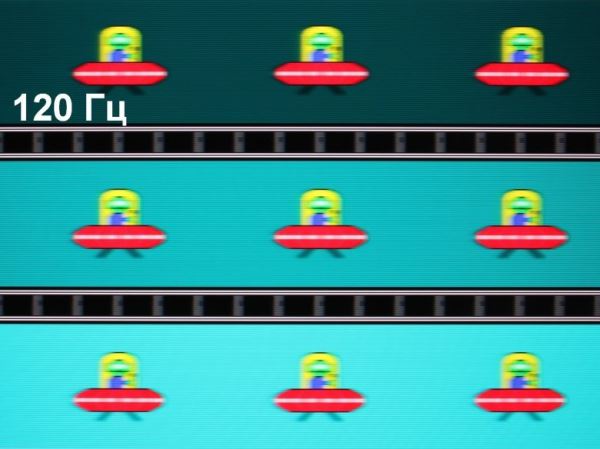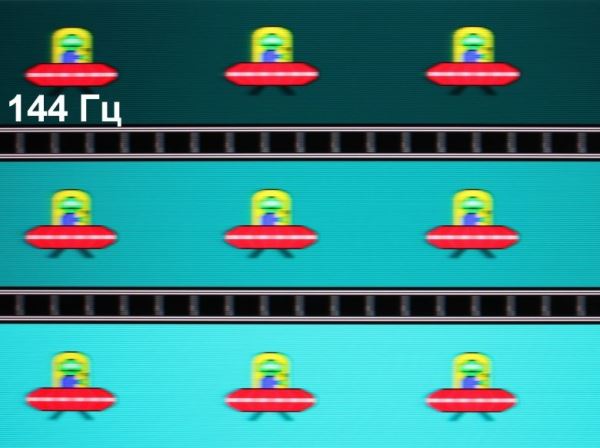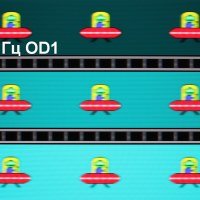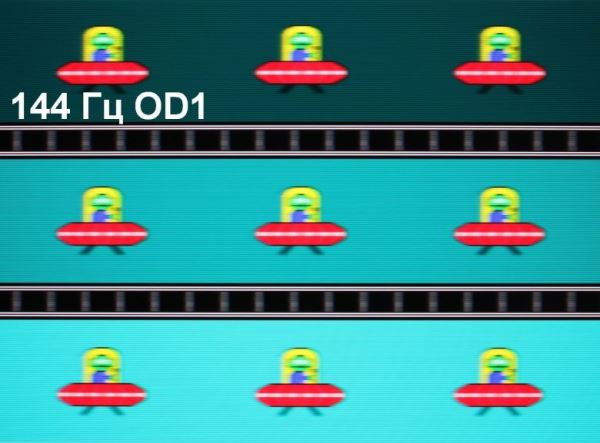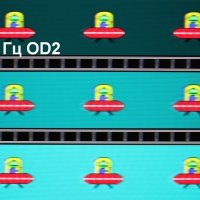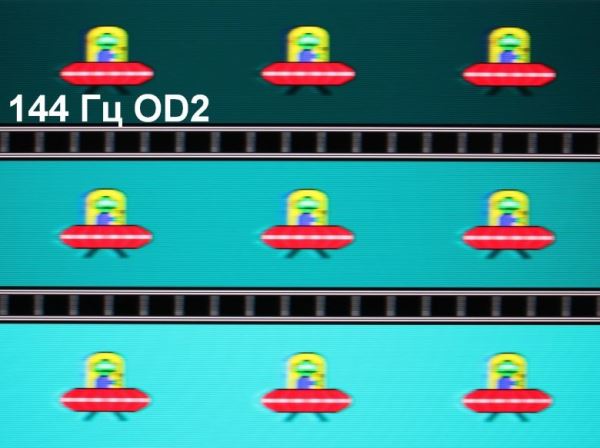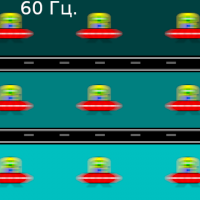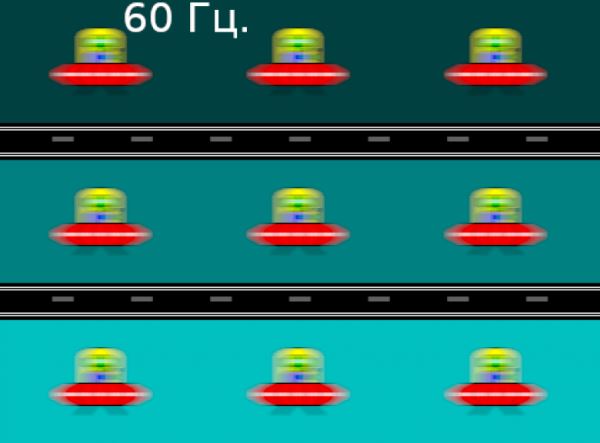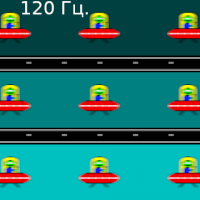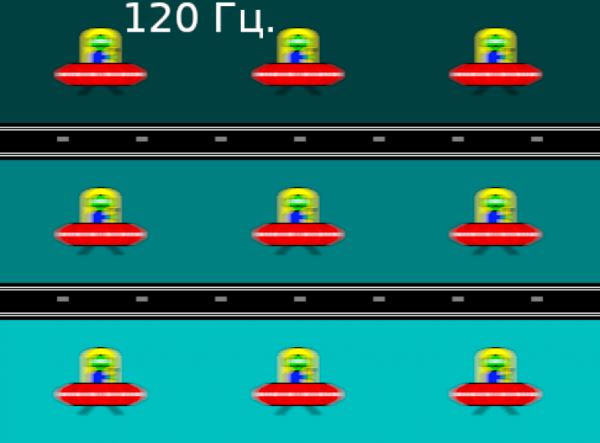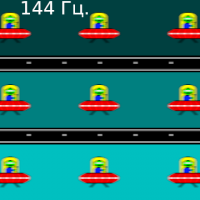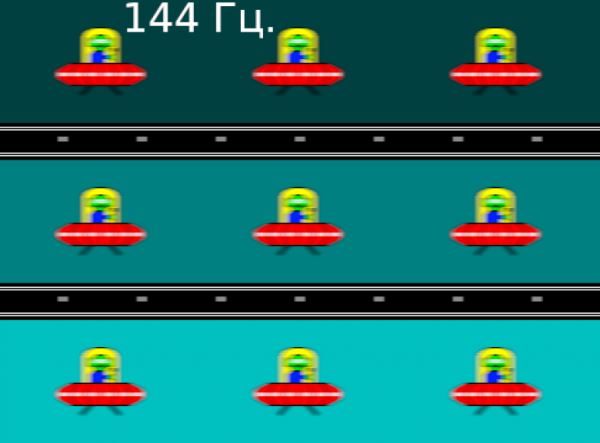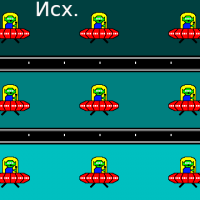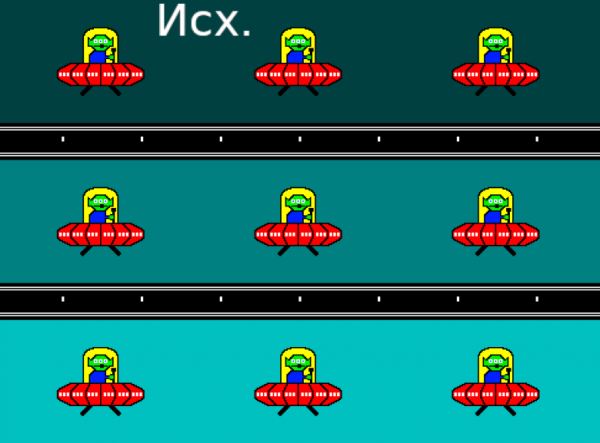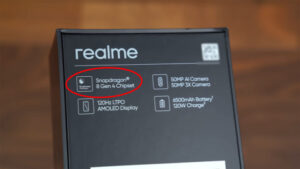Обзор 31,5-дюймового игрового 4К-монитора Acer Predator X32Q FS с подсветкой Mini-LED и частотой обновления 144 Гц
Теги: 144 Гц, 4К, HDR, IPS, Mini-LED, игровой монитор
Оглавление
- Паспортные характеристики, комплект поставки и цена
- Внешний вид
- Коммутация
- Меню, управление, локализация, дополнительные функции и ПО из комплекта
- Изображение
- Тестирование ЖК-матрицы
- Микрофотографии матрицы
- Оценка качества цветопередачи
- Измерение равномерности черного и белого полей, яркости и энергопотребления
- Определение времени отклика и задержки вывода
- Измерение углов обзора
- Выводы
Паспортные характеристики, комплект поставки и цена
| Модель | X32Q FSbmiiphuzx |
|---|---|
| Тип матрицы | IPS-панель с прямой многозонной (1152 зон) светодиодной (QD-LED, Mini-LED) подсветкой |
| Диагональ | 80 см (31,5 дюйма) |
| Отношение сторон | 16:9 (698×393 мм) |
| Разрешение | 3840×2160 пикселей (4К) |
| Шаг пикселей | 0,182 мм (расчет) |
| Яркость | 700 кд/м² (пиковая 1000 кд/м² в режиме HDR 1000) |
| Контрастность | статическая 1000:1 |
| Углы обзора | 178° (гор.) и 178° (верт.) |
| Время отклика | 1 мс, минимум 0,5 мс (от серого к серому — GTG) |
| Количество отображаемых цветов | 1,07 млрд (10 бит на цвет — 8 бит + FRC) |
| Интерфейсы |
|
| Совместимые видеосигналы | DisplayPort/HDMI/USB-C: до 3840×2160/144 Гц (DisplayPort — отчет edid-decode, HDMI — отчет edid-decode, USB-C — отчет edid-decode) |
| Акустическая система | встроенные громкоговорители, 2×3 Вт |
| Особенности |
|
| Размеры (Ш×В×Г) | 71,4×51,8×30,5 см с подставкой |
| Масса | 9,3 кг с подставкой |
| Потребляемая мощность | нет данных |
| Напряжение питания | 100—240 В, 50/60 Гц |
| Комплект поставки (необходимо уточнять перед покупкой) |
|
| Розничные предложения | узнать цену |
Внешний вид

В целом дизайн умеренно игровой, поэтому с точки зрения внешнего вида монитор можно считать универсальным. Ориентацию на игроков выдают разве что дизайн подставки и надпись на фронтальной планке по центру. Панели монитора и кожухи стойки подставки изготовлены из черного пластика в основном с просто матовой поверхностью. Внешняя поверхность матрицы черная, полуматовая, жесткая. Экран выглядит как монолитная поверхность, ограниченная снизу относительно узкой планкой, а сверху и по бокам — узкой окантовкой. Выведя изображение на экран, можно увидеть, что на самом деле между внешними границами экрана и собственно областью отображения есть неширокие поля — по 8 мм до внешних краев сверху и по бокам и примерно 2 мм до планки снизу.

В правой нижней части задней панели близко к правому торцу находится 5-позиционный джойстик. При необходимости дотянуться до него можно и снизу.

На фронтальной планке ближе к правому углу есть светорассеиватель индикатора состояния.

За ним на нижнем торце находится кнопка питания.

Разъем питания и все интерфейсные разъемы расположены в незамкнутой нише сзади и ориентированы вниз. Подключать кабели к монитору неудобно. Также на задней панели можно обнаружить разъем для кенсингтонского замка. Отходящие кабели пластиковой скобкой можно прижать к стойке подставки.

На верхнем торце стойки подставки есть штативное гнездо, предназначенное, видимо, для крепления каких-то аксессуаров, например, камеры.

Многочисленные вентиляционные решетки на задней панели и по периметру блока экрана способствуют охлаждению внутренностей монитора. За задней панелью справа и слева расположены встроенные в монитор крохотные громкоговорители с вытянутыми диффузорами. Громкоговорители установлены в корпусах, закрепленных на упругих стойках.
Основание и стойка подставки изготовлены из алюминиевого сплава и имеют стойкое матовое черное покрытие. Конструкция подставки достаточно жесткая. Лучи подставки расходятся широко в стороны, что обеспечивает монитору хорошую устойчивость, при этом рабочая площадь стола под монитором уменьшается несущественно. Между лучами можно расположить клавиатуру. Резиновые накладки снизу на опорных плоскостях основания подставки защищают поверхность стола от царапин и предотвращают скольжение монитора на гладких поверхностях.

Стойка имеет фиксированную высоту, но подпираемый пружиной механизм с рельсовыми направляющими обеспечивает вертикальное перемещение узла, на который крепится блок экрана. В итоге экран можно установить на нужную высоту. Один шарнир в крепежном узле допускает немного наклонять блок экрана вперед от вертикального положения, больше — назад, а второй — поворачивать экран на небольшой угол по и против часовой стрелки.


Горизонтальный поворот блока экрана обеспечивает шарнир на стыке основания и стойки подставки.
Подставка на блок экрана крепится на защелках одним движением, а отсоединяется также просто, при удерживании движка фиксатора. При необходимости подставку можно отсоединить и закрепить блок экрана на VESA-совместимом кронштейне (площадка 100 на 100 мм).
Упакован монитор в не очень большую скромно оформленную коробку из толстого и прочного гофрокартона с прорезными ручками по бокам. Внутри коробки для распределения и защиты содержимого используются пенопластовые вставки.

Коммутация


Представление об оснащенности интерфейсами дает таблица с характеристиками в начале статьи. Монитор имеет четыре цифровых входа, поддерживающих прием видеосигнала, — DisplayPort, пара HDMI и USB-C. Выбор входа осуществляется в основном меню установок.
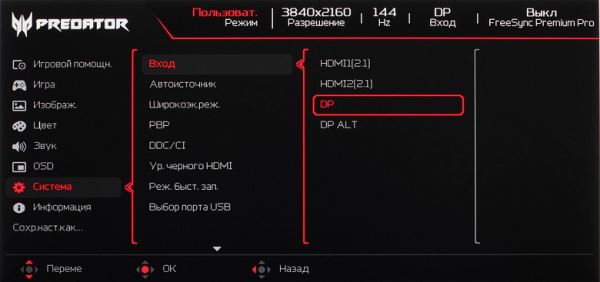
Есть отключаемая функция автоматического поиска сигнала на входах. Цифровые аудиосигналы, передаваемые перечисленные выше входы, после преобразования в аналоговый вид выводятся на встроенные громкоговорители или на выход на наушники.
Мощности выхода на наушники хватило, чтобы в 32-омных наушниках с чувствительностью 92 дБ громкость была достаточной, и даже с небольшим запасом. Качество звука в наушниках хорошее — звук достаточно чистый, воспроизводится широкий диапазон частот, в паузах шума не слышно.
Качество встроенных громкоговорителей невысокое. Для сидящего перед монитором пользователя их громкость достаточная, низких частот нет совсем, есть выраженный «пластиковый» призвук из-за резонансов корпуса, стереофонический эффект расслышать можно.
Интегрированный в монитор двухпортовый USB-концентратор может быть доступен через подключение к порту USB типа B или USB типа C и в случае ввода видеосигнала через второй интерфейс. Нужный вход концентратора выбирает пользователь в меню установок. Также есть автоматический выбор входа концентратора, что реализует функцию KVM — к монитору по USB можно подключить клавиатуру и мышь (а можно и накопитель), чтобы затем их использовать с двумя источниками видеосигнала, например, с ПК и ноутбуком, или с ПК и планшетом. При этом одно из устройств должно быть подключено к монитору по USB-C, а второе — по USB-B. При вводе видеосигнала по USB-C работает автоматический выбор этого входа в качестве входа для концентратора при переключении на USB-C и автоматический выбор USB-B при переключении на другой вход. Порт USB типа C поддерживает подачу питания на подключенное к нему устройство с заявленной мощностью до 65 Вт.
К монитору прилагается неплохой комплект кабелей (но не очень длинных), а на кабеле HDMI даже указано, что он поддерживает сигнал 8К. Качество кабелей с виду хорошее, и качество подтверждено тем, что в ходе тестирования с их использованием даже на предельных режимах никаких артефактов не было выявлено.

Меню, управление, локализация, дополнительные функции и ПО из комплекта
Индикатор питания при работе неярко светится синим, в режиме ожидания — оранжевым и не горит, если монитор условно выключен. Когда монитор включен и на экране нет меню, то при первом нажатии, или отклонении джойстика на экран выводится меню с настройками монитора. Далее при навигации по меню в нижней его части есть подсказка по функциям джойстика.
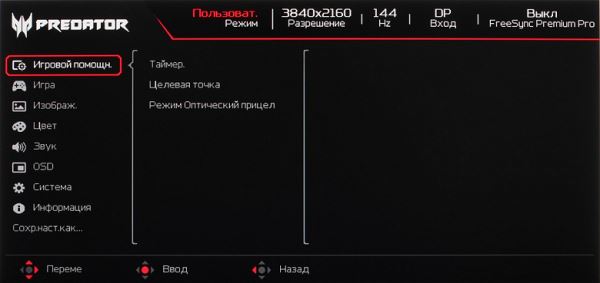
Меню достаточно крупное, надписи читаемые (белое поле — вся область отображения):
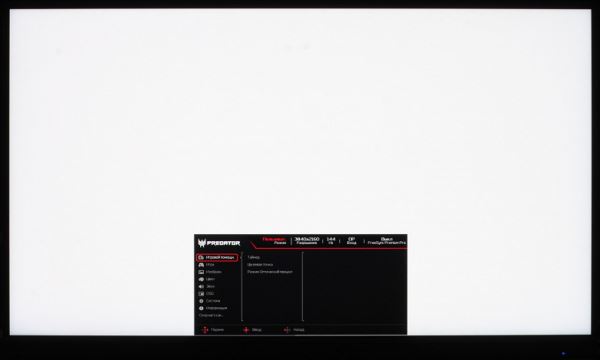
Навигация удобная, так как все делается только джойстиком, не нужно переносить палец на кнопки, к тому же списки зациклены. При настройке изображения меню остается на экране — это несколько мешает оценке вносимых изменений. При необходимости можно установить уровень прозрачности фона, выбрать тайм-аут автоматического выхода из меню, переместить меню в одну из пяти позиций и включить блокировку меню для предотвращения случайного изменения настроек. Есть русская версия экранного меню. Кириллический шрифт меню ровный, надписи читаемые. Качество перевода на русский язык хорошее.
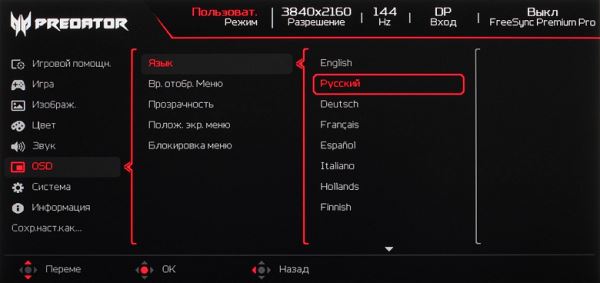
Из дополнительных возможностей присутствуют три «геймерские» функции: вывод на экране счетчика частоты кадров, перекрестия прицела выбранного типа и цвета (красного, белого, зеленого или Авто, в котором цвет прицела автоматически меняется, чтобы быть контрастным на любом фоне), таймера с обратным отсчетом от фиксированных значений. Положение на экране перекрестия можно менять, и выводиться может все одновременно.
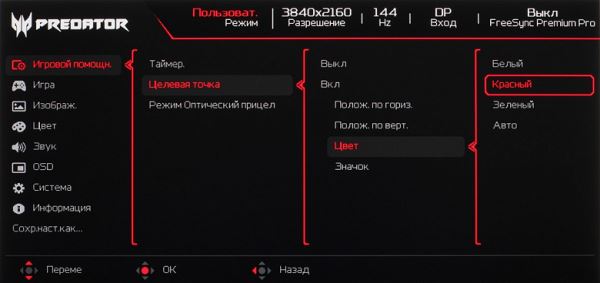
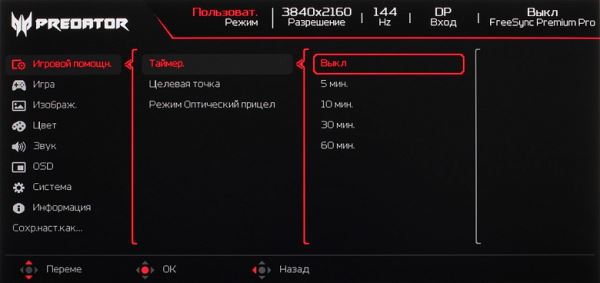
Есть и функция экранной лупы — вывод на экран квадратной области с увеличением в 1,5, 2 или 4 раза для лучшего прицеливания, при этом пользователь может выбирать размер области (3 варианта) и включать имитацию прицела ночного видения.
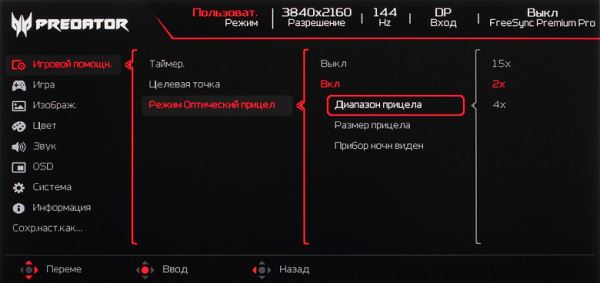
Напечатанной документации в комплекте поставки — самый минимум. Полные руководства пользователя в виде PDF-файлов (но тоже не особо информативные) можно найти на сайте компании Acer. Кроме того, там же есть архив с программой Acer Display Widget, предназначенной для настройки монитора с ПК и для помощи в распределении окон на рабочем столе:
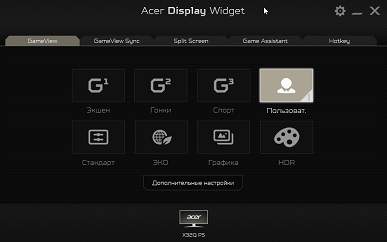
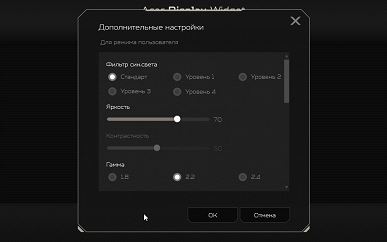
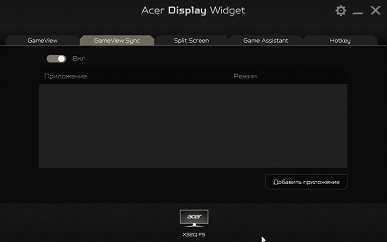
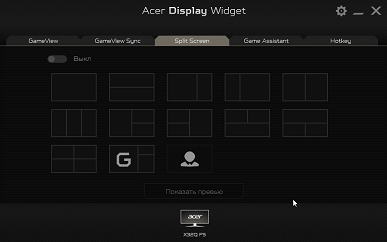
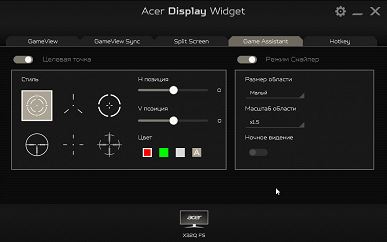
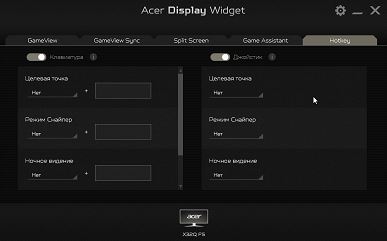
Изображение
Настроек, изменяющих яркостный и цветовой баланс довольно много.
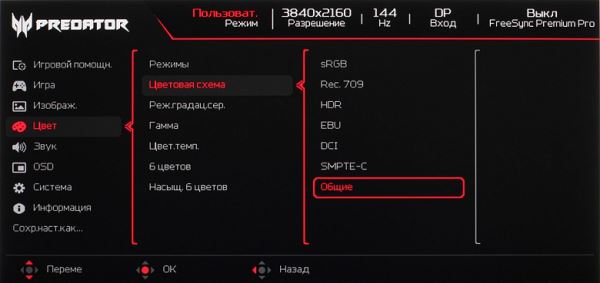
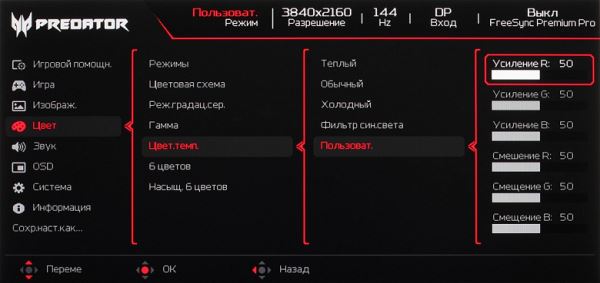
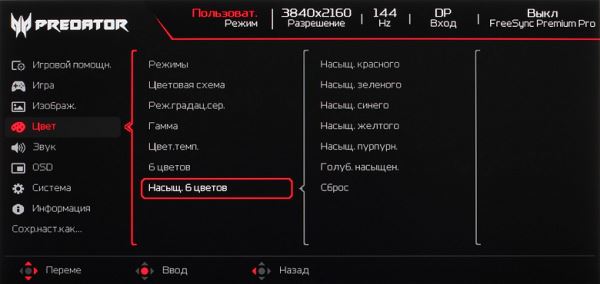
Есть четыре встроенных профиля и один пользовательский, в котором можно настраивать все, а три набора значений настроек можно сохранить в трех игровых профилях:
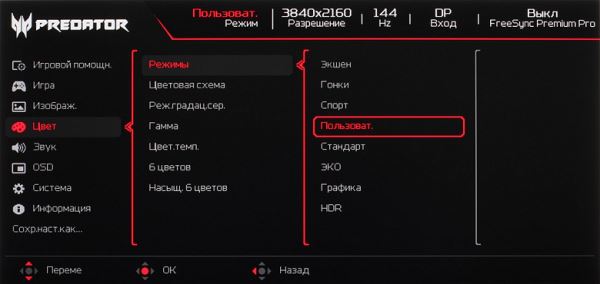
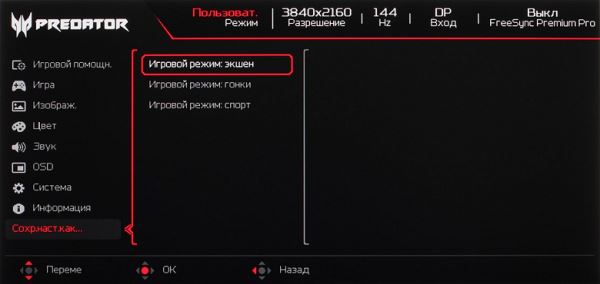
Режимов геометрической трансформации три: изображение растягивается на весь экран; увеличение до границ экрана с сохранением исходных пропорций (пиксели считаются квадратными) и вывод один к одному по пикселям в центре экрана.
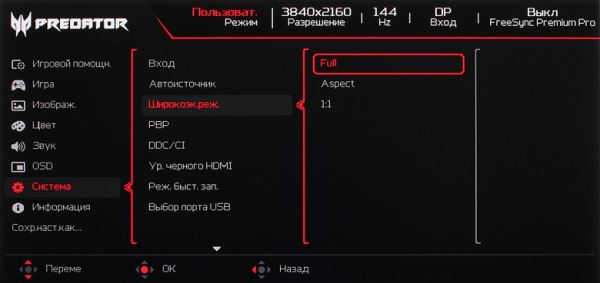
Присутствует функция вывода изображения от двух источников одновременно — картинка-рядом-с-картинкой (PBP). В режиме PBP изображение выводится с сохранением исходных пропорций, при этом для входных сигналов разрешение 1920 на 2160 пикселей не поддерживается, поэтому вариантом вывода 1:1 по пикселям остается только 1920 на 1080 пикселей.
В случае DisplayPort и профессиональной видеокарты поддерживается работа в режиме 10 бит на цвет, вывод на экран монитора происходит также в режиме 10 бит на цвет. Данный тест мы проводим с помощью видеокарты Nvidia Quadro K600 и программы NEC Display Solutions 10 bit Color Depth Demo. Этот тест показывает, можно ли в программах, таких как Adobe Photoshop и Adobe Premier Pro, использующих OpenGL, получить в случае профессиональных видеокарт типа Nvidia Quadro, AMD FirePro или AMD Radeon Pro вывод на монитор с 10-битным представлением цвета. Впрочем, как минимум для видеокарты Nvidia GeForce RTX 3060 Ti и свежих драйверов вывод в режиме 10 бит на цвет поддерживается в случае бытовой видеокарты (разумеется, если для свойств видеосигнала выбрано 10 бит на цвет).
В данном мониторе реализована поддержка технологии FreeSync (точнее AMD FreeSync Premium Pro) по входам DisplayPort и HDMI. Диапазон поддерживаемых частот, который указывается на панели настроек видеокарты, равен 48—144 Гц для режимов с кадровой частотой 144 Гц. Для визуальной оценки мы использовали описанную в указанной статье тестовую утилиту. Включение FreeSync позволило получить изображение с плавным движением в кадре и без разрывов. С видеокартами Nvidia этот монитор поддерживает G-Sync в режиме G-Sync Compatible, также по входам DisplayPort и HDMI. В утилите G-Sync Pendulum Demo режим G-Sync включается, плавность без разрывов присутствует. Проверить вход USB-C на совместимость с FreeSync и G-Sync Compatible возможности не было.
При подключении к компьютеру по DisplayPort и по HDMI поддерживалось разрешение до 3840×2160 при 144 Гц кадровой частоты на вход (максимум 10 бит на цвет), и вывод изображения на экран также осуществлялся с этой частотой. При таком разрешении и частоте обновления поддерживается HDR.
Заявлено, что данный монитор соответствует требованиям VESA DisplayHDR 1000 (он есть в списке сертифицированных). Одним из критериев соответствия является долговременная яркость не ниже 600 кд/м² на белом фоне во весь экран и 1000 кд/м² при выводе белого прямоугольника площадью 10% на черном фоне, а также кратковременное повышение яркости до этого же значения при выводе белого поля во весь экран после 10 секунд вывода черного поля во весь экран. Чтобы исключить влияние нашего выбора тестовых приложений и изображений, а также сочетания настроек монитора, мы решили воспользоваться официальной программой DisplayHDR test tool, которой предлагает пользоваться организация VESA для проверки соответствия устройств отображения критериям сертификатов. При использовании этой программы вариация условий практически исключается, так как достаточно следовать инструкциям-подсказкам. В частности, настройки монитора должны быть сброшены на значения по умолчанию, что мы и сделали. Результат очень хороший: специальный тестовый градиент показал наличие 10-битного вывода (при 8-битном сигнале используется динамическое смешение цветов с помощью видеокарты (отлично), при 10-битном сигнале — самим монитором (качество чуть-чуть хуже)). На белом поле во весь экран долговременная установившаяся яркость достигает 850 кд/м², при выводе 10% белого на черном фоне — столько же. Таким образом, по долговременной яркости на 100% белого, по количеству градаций оттенков и по цветовому охвату данный монитор соответствует критериям VESA DisplayHDR 1000, но по пиковой яркости — нет.

Тестирование ЖК-матрицы
Микрофотографии матрицы
На микрофотографии ниже можно разглядеть типичную для IPS структуру в виде параллельных полосок, а также, что каждый субпиксель делится на два примерно равных домена (черные точки — это пыль на матрице фотоаппарата):

Фокусировка на поверхности экрана выявила хаотично расположенные микродефекты поверхности, отвечающие за матовые свойства:
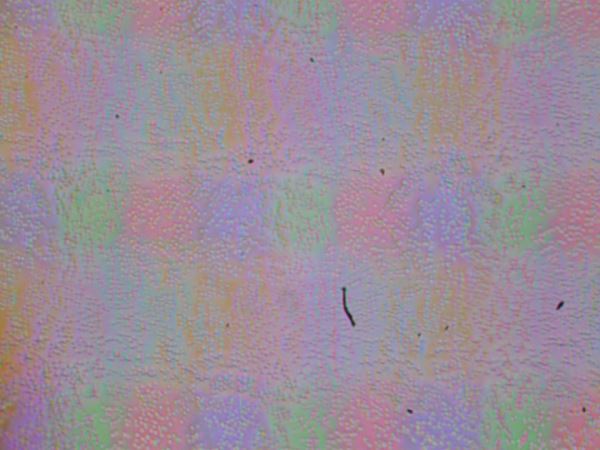
Зерно этих дефектов в несколько раз меньше размеров субпикселей (масштаб этих двух фотографий одинаковый), поэтому фокусировка на микродефектах и «перескок» фокуса по субпикселям при изменении угла зрения выражены слабо, из-за этого нет и «кристаллического» эффекта.
Оценка качества цветопередачи
Реальная гамма-кривая зависит от выбранного значения в списке Гамма (значения показателей аппроксимирующей функции приведены в скобках в подписях, там же — коэффициент детерминации):
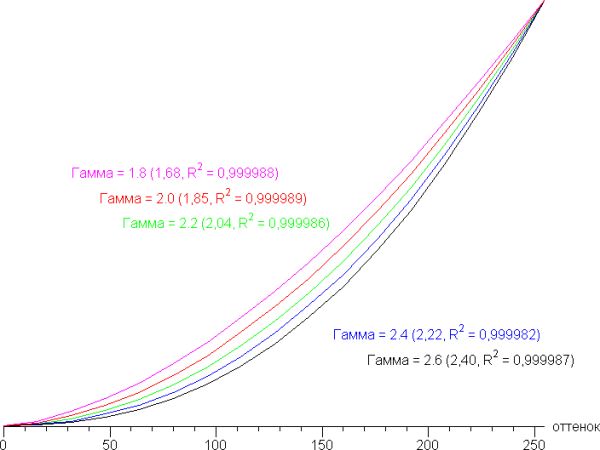
Реальная гамма-кривая ближе всего к стандартной при выборе варианта Гамма = 2.4, поэтому далее мы измерили яркость 256 оттенков серого (от 0, 0, 0 до 255, 255, 255) при этом значении. График ниже показывает прирост (не абсолютное значение!) яркости между соседними полутонами:
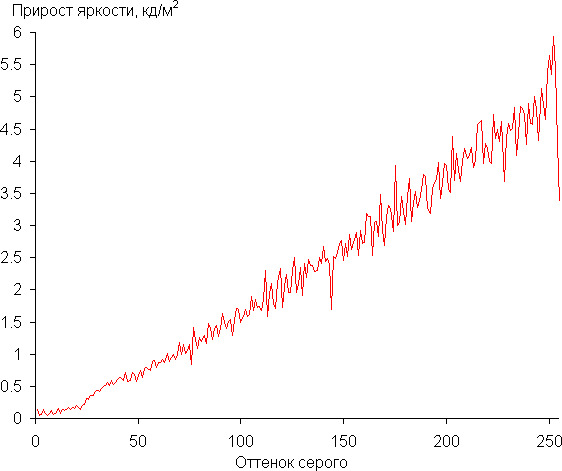
Рост прироста яркости весьма равномерный. При этом каждый следующий оттенок значимо ярче предыдущего, даже в темной области, что для игрового монитора очень полезно:
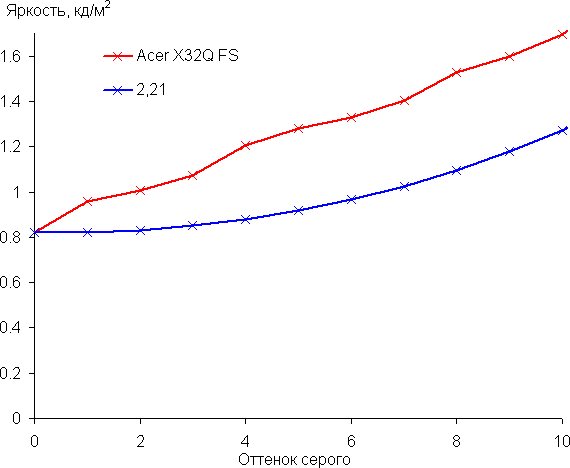
Аппроксимация полученной гамма-кривой дала показатель 2,21, что очень близко к стандартному значению 2,2, при этом реальная гамма-кривая мало отклоняется от аппроксимирующей степенной функции:
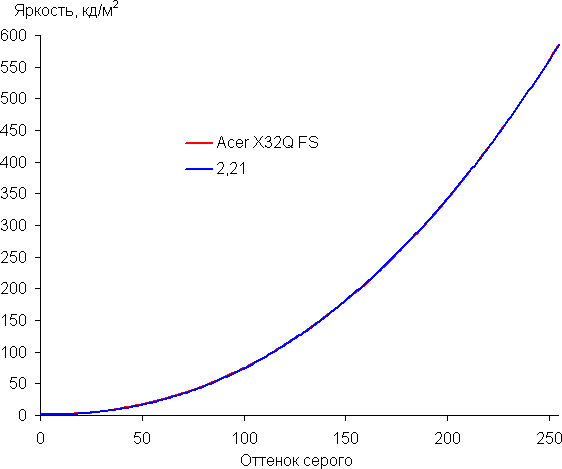
Дополнительной настройкой Усиление черного (от 0 до 10, по умолчанию 5, на графиках — УЧ) можно скорректировать гамма-кривую для улучшения/ухудшения различимости деталей в тенях:
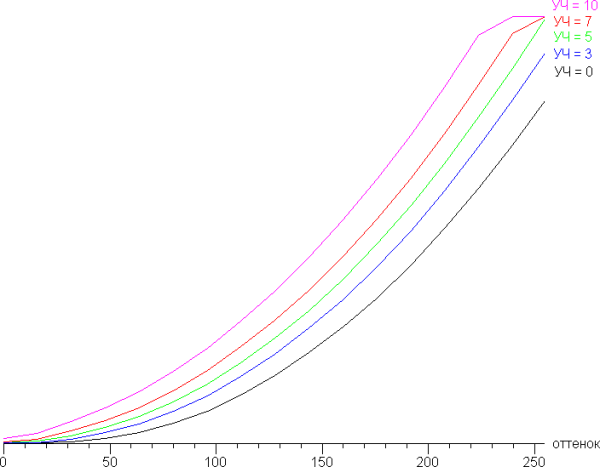
Фрагменты гамма-кривых в тенях:
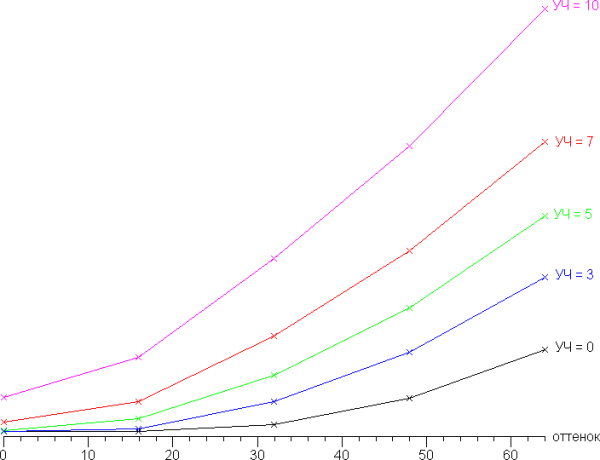
Видно, что при увеличении значения этой настройки различимость деталей в тенях улучшается, хотя при этом немного возрастает уровень черного, а в светах появляется завал. Данная функция пригодится, например, в случае игр с темными сценами.
К монитору прилагается отчет о качестве цветового баланса:
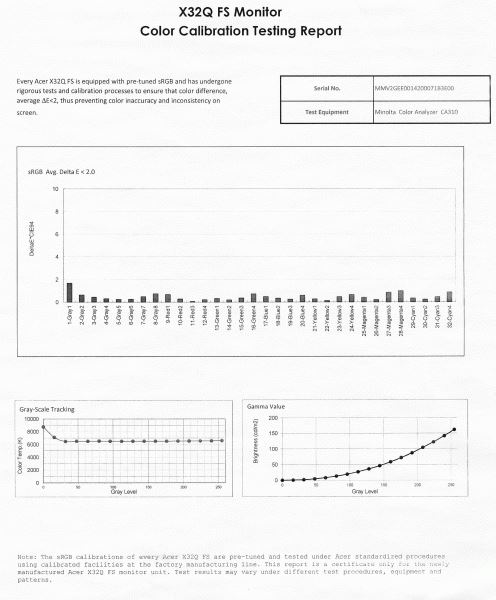
Для оценки качества цветопередачи использовали спектрофотометр i1Pro 2 и комплект программ Argyll CMS (1.5.0).
Исходный цветовой охват гораздо шире sRGB (100% покрытие и 178% объема), по объему шире DCI-P3 (96% покрытие и 126% объема) и даже приближается к Rec. 2020:
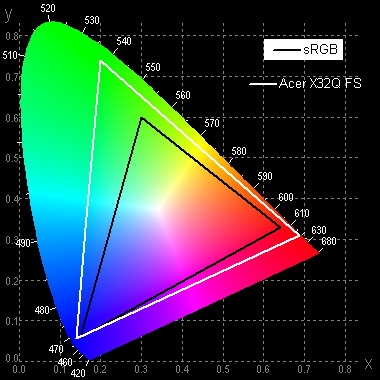
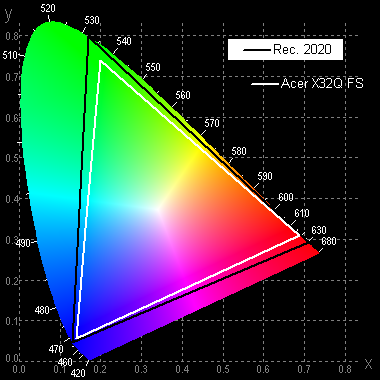
Такой охват получается, например, при выборе варианта Общие для настройки Цветовая схема. При выборе других вариантов цветовой охват корректируется соответствующим образом. Например, вариант DCI-P3:
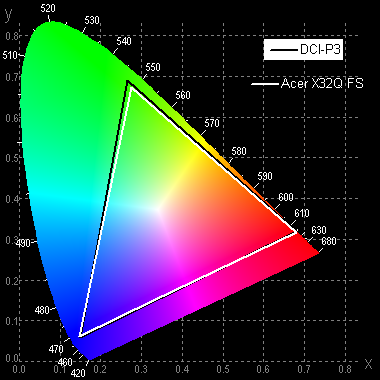
И вариант sRGB:
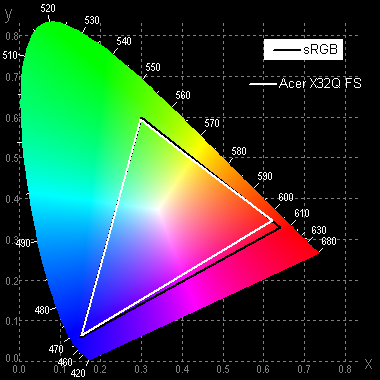
Ниже приведен спектр для белого поля (белая линия), наложенный на спектры красного, зеленого и синего полей (линии соответствующих цветов) в случае исходного цветового охвата:
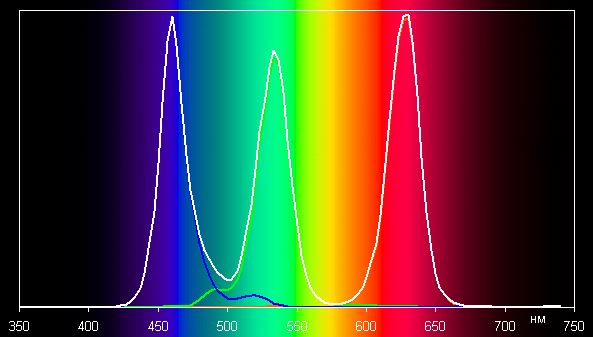
Видно, что компоненты, соответствующие основным цветам, хорошо разделены, что и позволяет получить широкий цветовой охват. В случае профиля sRGB с максимальной коррекцией охват уменьшается за счет значительного перекрестного подмешивания компонент:
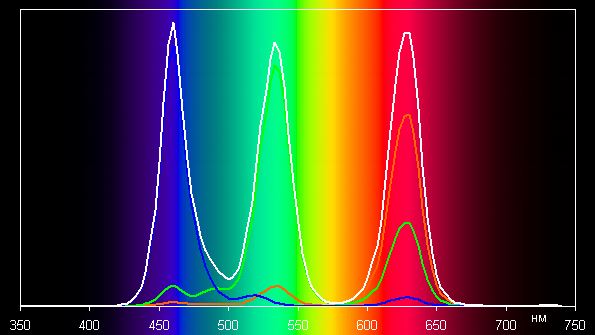
К сожалению, в случае корректировки цветового охвата, часть настроек, в частности настройки цветового баланса, становятся не доступными. Это типичная ошибка многих производителей мониторов. Отметим, что на экранах с широким цветовым охватом без соответствующей коррекции цвета обычных изображений, оптимизированных для устройств sRGB, выглядят неестественно насыщенными. Впрочем, как правило, в развитых OS, в Windows в частности, и/или в более-менее продвинутом ПО для работы с изображениями нужная коррекция цвета достигается при использовании системы управления цветом. Например можно использовать цветовой профиль, созданный нами во время тестирования с помощью ПО DisplayCAL. Впрочем, в большинстве случаев достаточно будет выбрать профиль sRGB в мониторе.
Графики ниже показывают цветовую температуру на различных участках шкалы серого и отклонение от спектра абсолютно черного тела (параметр ΔE) в случае отсутствия какой-либо коррекции (подписано — Пользоват.), после коррекции цветового баланса (50/50/48 для усиления красного/зеленого/синего — Корр.) и при выборе профиля sRGB (sRGB) без дополнительной коррекции (которая, впрочем, и так невозможна):
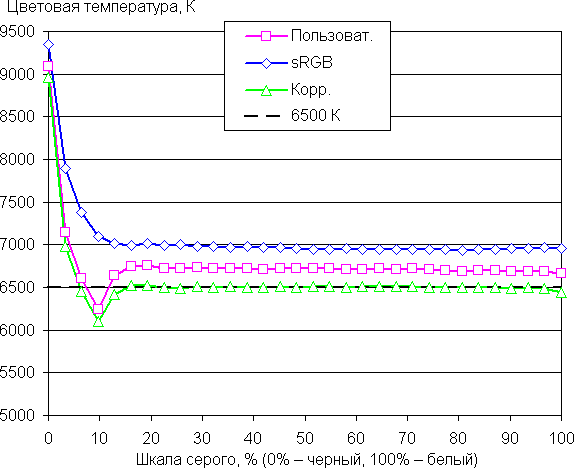
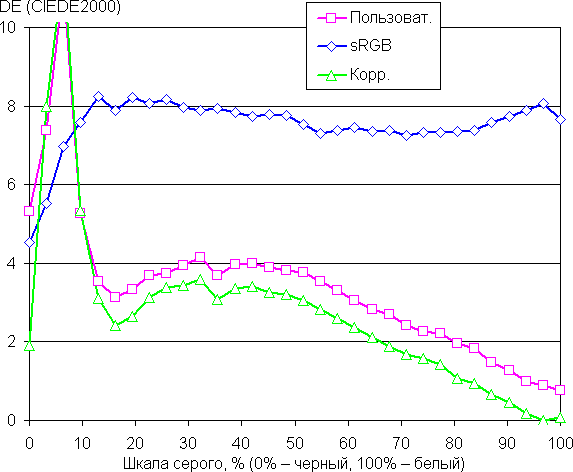
Самый близкий к черному диапазон можно не учитывать, так как в нем цветопередача не так важна, а погрешность измерения цветовых характеристик высокая. Цветовой баланс во всех трех случаях хороший, так как цветовая температура достаточно близка к стандартным 6500 К и отклонение от спектра абсолютно черного тела (ΔE) ниже 10 единиц, что для потребительского устройства считается приемлемым показателем. При этом оба параметра мало изменяются на различных участках шкалы серого, что улучшает визуальное восприятие цветового баланса.
Измерение равномерности черного и белого полей, яркости и энергопотребления
Измерения яркости проводились в 25 точках экрана, расположенных с шагом 1/6 от ширины и высоты экрана (границы экрана не включены, настройки монитора установлены в значения, обеспечивающие максимальную яркость и контрастность в режиме SDR). Контрастность вычислялась, как отношение яркости полей в измеряемых точках. Динамическая регулировка яркости в данном тесте отключена.
| Параметр | Среднее | Отклонение от среднего | |
|---|---|---|---|
| мин., % | макс., % | ||
| Яркость черного поля | 0,81 кд/м² | −19 | 62 |
| Яркость белого поля | 600 кд/м² | −5,7 | 6,0 |
| Контрастность | 760:1 | −36 | 24 |
Равномерность белого очень хорошая, а черного, и как следствие, контрастности — заметно хуже. Контрастность для данного типа матриц по современным не очень высока. Визуально видно, что черное поле местами слегка засвечено. Фотография ниже это демонстрирует:
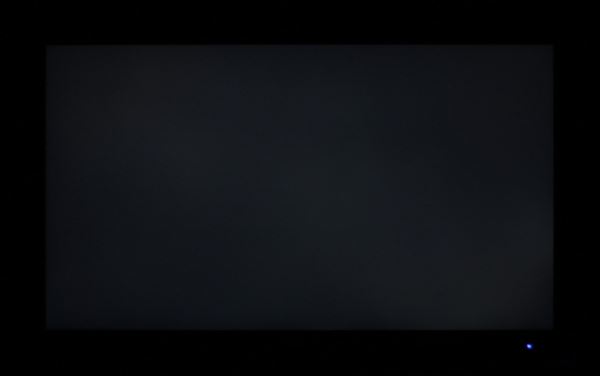
При включении режимов с динамическим управлением яркости установившаяся контрастность формально возрастает, но не до бесконечности, так как даже на черном поле во весь экран подсветка совсем не выключается.
Данный монитор оснащен прямой многозонной светодиодной подсветкой (Mini-LED): сзади непосредственно за ЖК-матрицей находится матрица из светодиодов. Притом в светодиодах используются квантовые точки. Каждый из светодиодов или группа из светодиодов, образующих одну зону, управляется независимо от остальных. Потенциально это позволяет получить хорошую равномерность подсветки по площади экрана, а также локально подсвечивать яркие участки изображения и затемнять темные, улучшая тем самым контраст изображения. Производитель заявляет, что зон всего 1152. С большой вероятностью зоны расположены в виде матрицы 48 на 24.
Так как зон подсветки во много раз меньше, чем пикселей в матрице (8 294 400), то каждая зона освещает область условно из 7200 пикселей (на самом деле границы не четкие). Из-за этого на некоторых типах изображений можно увидеть артефакты в виде локальной засветки вокруг ярких объектов на темном фоне и затемнение около внутренних границ ярких объектов. Например, в случае тестового изображения с белыми точками (для наглядности мы увеличили ISO и выдержку):
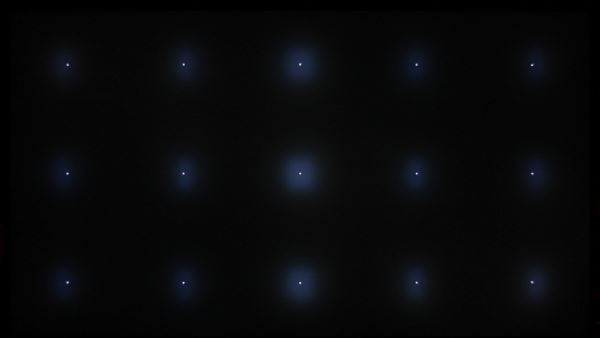
Артефакты от зональной подсветки иногда видны и на других типах изображений. В принципе зональная подсветка особенно хороша в случае HDR-изображений, так как позволяет локально повышать яркость и сильно снижать яркость черных участков, потенциально выключая там подсветку совсем.
Однако в данном мониторе яркость светлых объектов при включении зональной подсветки сильно снижается, что делает этот режим бесполезным в случае HDR-изображений. В режиме SDR со снижением яркости смириться можно, так как запас ее есть. Работа зональной подсветки включается при выбора для настройки Адаптивная яркость значения, отличного от Выключено. При этом в ряду значений Низкая, Средняя, Быстро растет скорость изменения яркости подсветки. Не совсем понятно, зачем это нужно в принципе, так как по идее лучшим вариантом будет самое быстрое повышение и снижение яркости. Есть и динамический режим (настройка ACM) с изменением яркость по всей площади экрана, но в нем яркость меняется очень медленно, поэтому польза от него сомнительная. Режим Усиление черного Pro отвечает за затемнение темных участков с помощью регулировки пропускания ЖК-ячеек с не очевидной зависимостью от времени и положения темных участков на экране. Пользы от этой функции мы также не обнаружили. График ниже показывает, как увеличивается яркость (вертикальная ось) при переключении с черного поля (после 2,5 секунд вывода) на белое в случае активации трех описанных выше функций (зависимости для наглядности сглажены):
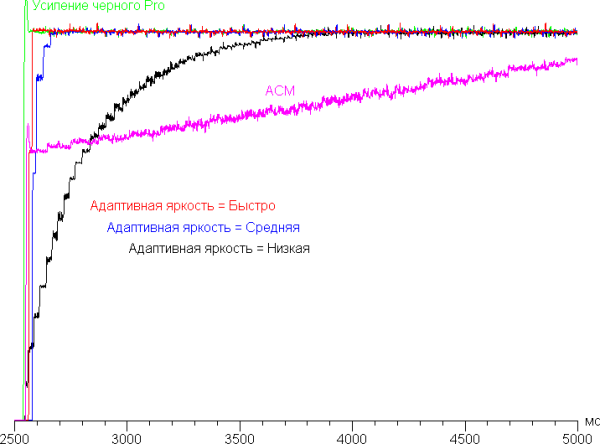
Яркость белого поля в центре экрана и потребляемая от сети мощность (остальные настройки установлены на значения, обеспечивающие максимальную яркость изображения в режиме SDR, динамическая подстройка яркости отключена):
| Значение настройки Яркость | Яркость, кд/м² | Потребление электроэнергии, Вт |
|---|---|---|
| 100 | 586 | 94,4 |
| 50 | 311 | 63,5 |
| 0 | 45 | 31,0 |
В режиме ожидания монитор потребляет порядка 7 Вт (многовато), а в условно выключенном состоянии — 0,7 Вт. Механический выключатель на задней панели полностью отключает монитор от сети.
Яркость монитора меняется именно яркостью подсветки, то есть без ущерба для качества изображения (сохраняется контрастность и количество различимых градаций) яркость монитора можно менять в очень широких пределах, что позволяет с комфортом работать и смотреть фильмы как в освещенном, так и в темном помещении. По всей видимости, яркость светодиодов регулируется не без помощи ШИМ, но частота модуляции очень высокая — порядка 4 кГц — и фаза модуляции как-то распределяется по зонам. Поэтому никакого видимого мерцания нет, также наличие модуляции не выявляется в тесте на присутствие стробоскопического эффекта. Приведем графики зависимости яркости (вертикальная ось) от времени (горизонтальная ось) при различных значениях настройки яркости (замер в области порядка 1 см²):
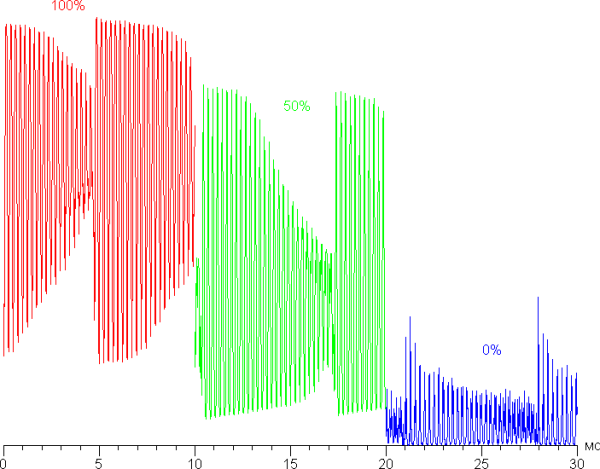
Определение времени отклика и задержки вывода
Время отклика зависит от значения настройки Расширенный разгон, которая управляет разгоном матрицы. Ступени регулировки три. График ниже показывает, как меняется время включения и выключения при переходе черный-белый-черный (столбики «вкл.» и «выкл.»), а также среднее суммарное время для переходов между полутонами (столбики GTG):
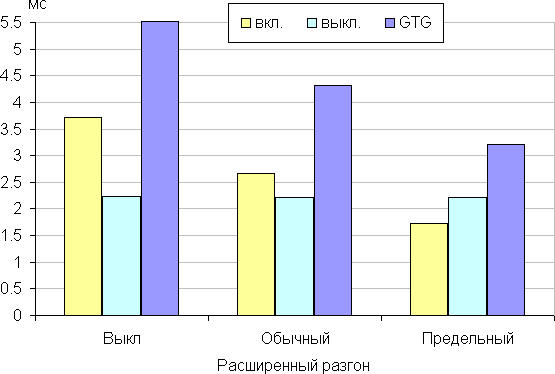
Ниже приведены графики полутонового перехода между оттенками 70% и 90% и обратно при различных значениях настройки Расширенный разгон (по вертикали — яркость, по горизонтали — время, для наглядности графики выстроены последовательно):
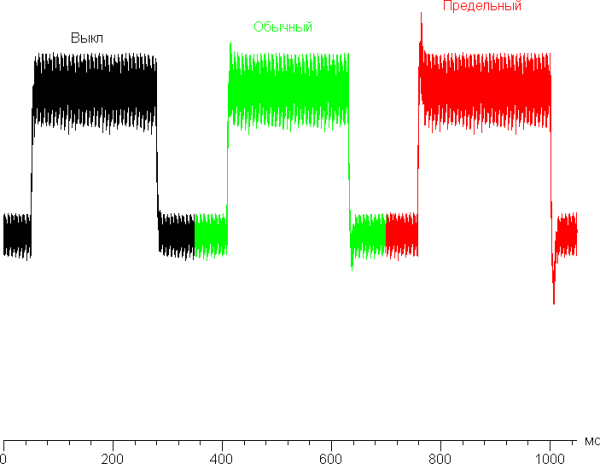
Можно остановиться на варианте Предельный, так как даже на максимальном разгоне артефакты не очень заметны. Впрочем, с нашей точки зрения, скорости матрицы даже без разгона вполне достаточно для очень динамичных игр.
Приведем зависимости яркости при чередовании белого и черного кадра при 144 Гц кадровой частоты (график с подписью 144 Гц):
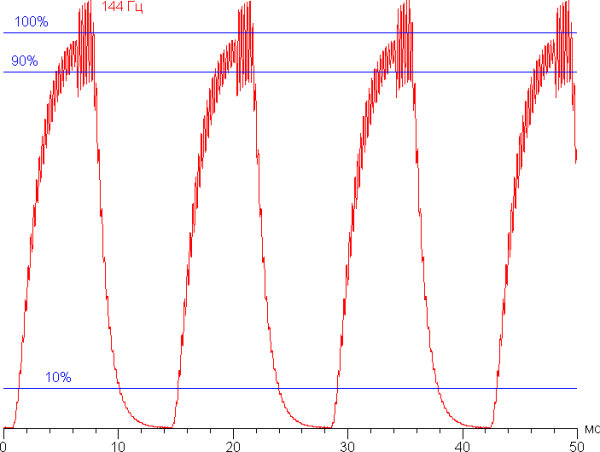
Видно, что при 144 Гц чередования максимальная яркость белого кадра гораздо выше уровня 90% белого, а минимальная яркость черного кадра равна черному в статике. Амплитуда изменения яркости значительно выше 80% от уровня белого. То есть согласно этому формальному критерию скорости матрицы достаточно для вывода изображения с кадровой частотой 144 Гц.

Для наглядного представления о том, что на практике означает такая скорость матрицы, какие могут быть артефакты от разгона, приведем серию снимков, полученных с помощью движущейся камеры. Такие снимки показывают, что видит человек, если он следит глазами за двигающимся на экране объектом. Описание теста приведено тут, страница с самим тестом тут. Использовались рекомендованные установки (скорость движения 960 пиксель/с для частот обновления 60 и 120 Гц, 1008 пиксель/с для часты обновления 144 Гц), выдержка 1/15 с, на фотографиях указаны значения частоты обновления, а также ступень разгона (ODx).
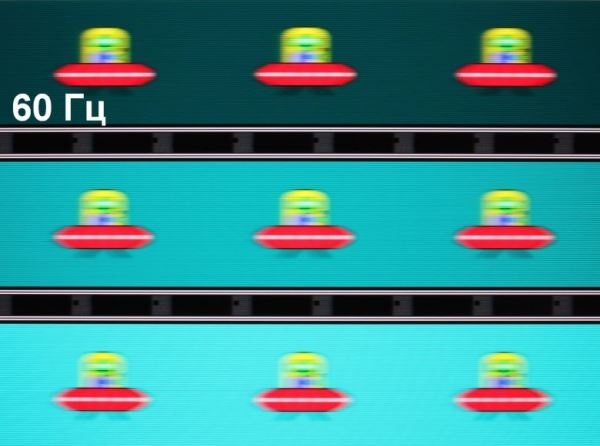
Видно, что при прочих равных условиях четкость изображения повышается по мере роста частоты обновления и степени разгона, но на максимальном разгоне артефакты уже заметные. Оптимальным с нашей точки зрения является выбор предпоследней ступени разгона.
Попробуем представить, что было бы в случае матрицы с мгновенным переключением пикселей. Для нее при 60 Гц объект со скоростью движения 960 пиксель/с размывается на 16 пикселей, при 120 Гц — на 8 пикселей, при 144 Гц и 1008 пиксель/с — на 7 пикселя. Размывается, так как фокус зрения движется с указанной скоростью, а объект неподвижно выводится на 1/60, 1/120 или на 1/144 секунды. Для иллюстрации этого сымитируем размытие на 16, 8 и 7 пикселя:
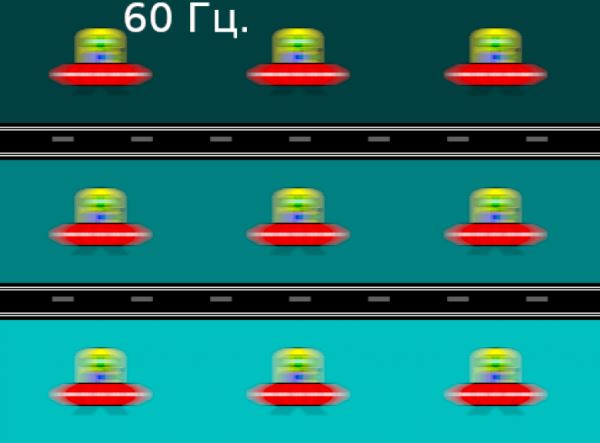
Видно, что четкость изображения, даже без разгона матрицы, лишь немногим ниже, чем в случае идеальной матрицы.
Мы определяли полную задержку вывода от переключения страниц видеобуфера до начала вывода изображения на экран (напомним, что она зависит от особенностей работы ОС Windows и видеокарты, а не только от монитора). Задержка вывода изображения при 144 Гц (подключение по DisplayPort) равна 6 мс. Это очень небольшая задержка, она абсолютно не ощущается при работе за ПК, да и в очень динамичных играх не приведет с снижению результативности. При выключении режима Ultra Low Latency задержка возрастает до 20 мс, что для игр уже не очень хорошо, но и непонятно, для чего этот режим выключать, так как никаких видимых изменений в качестве отображения при включении — выключении этого режима не происходит.

Измерение углов обзора
Чтобы выяснить, как меняется яркость экрана при отклонении от перпендикуляра к экрану, мы провели серию измерений яркости черного, белого и оттенков серого в центре экрана в широком диапазоне углов, отклоняя ось датчика в вертикальном, горизонтальном и диагональном (от центра в угол для формата 16:9) направлениях.
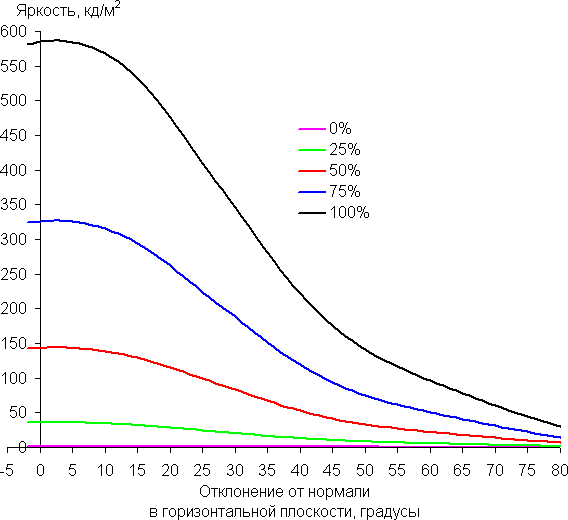
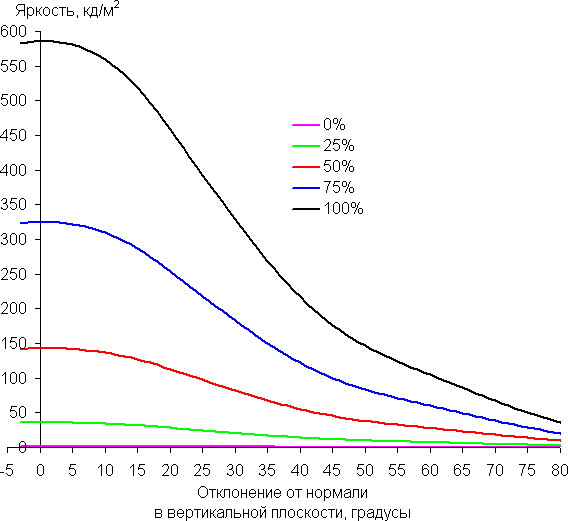
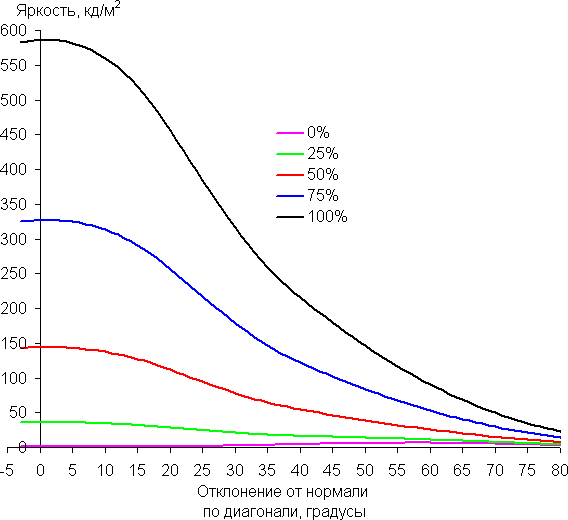
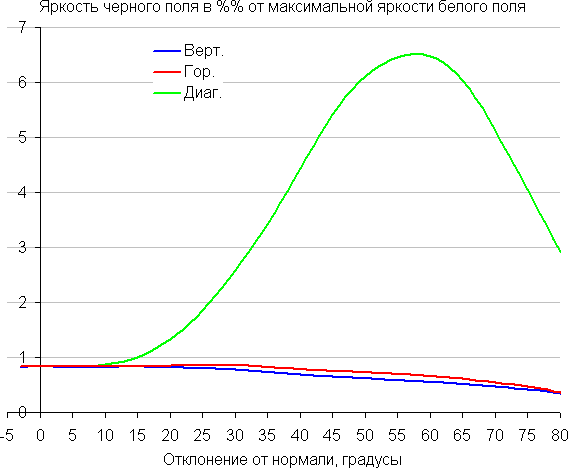
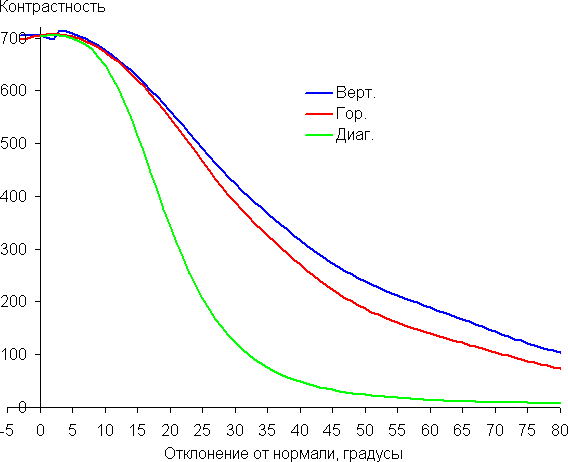
Уменьшение яркости на 50% от максимального значения:
| Направление | Угол |
|---|---|
| Вертикальное | 33° |
| Горизонтальное | 33° |
| Диагональное | 32° |
Углы обзора по снижению яркости не очень широкие. При отклонении в диагональном направлении яркость черного поля начинает резко возрастать уже при 20°-30° отклонения от перпендикуляра к экрану. Если сидеть не очень далеко от экрана, то черное поле по углам будет заметно светлее, чем в центре. Контрастность в случае отклонения по диагонали опускается ниже отметки 10:1 при отклонении более чем на 68°.
Для количественной характеристики изменения цветопередачи мы провели колориметрические измерения для белого, серого (127, 127, 127), красного, зеленого и синего, а также светло-красного, светло-зеленого и светло-синего полей во весь экран с использованием установки, подобной той, что применялась в предыдущем тесте. Измерения проводились в диапазоне углов от 0° (датчик направлен перпендикулярно к экрану) до 80° с шагом в 5°. Полученные значения интенсивностей были пересчитаны в ΔE относительно замера каждого поля при перпендикулярном положении датчика относительно экрана. Результаты представлены ниже:
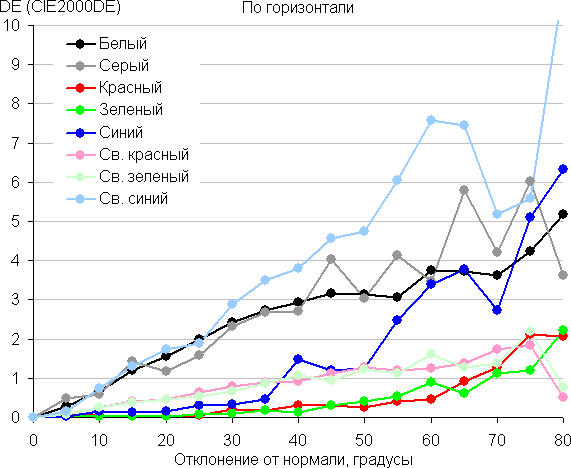
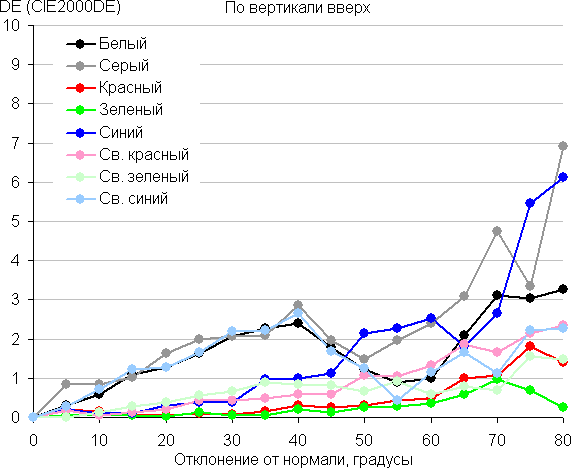
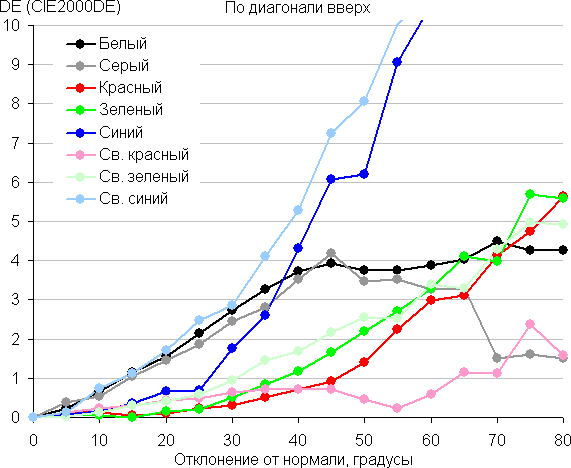
В качестве реперной точки можно выбрать отклонение в 45°, что может быть актуальным в случае, например, если изображение на экране рассматривают два человека одновременно. Критерием сохранения правильности цветов можно считать значение ΔE меньше 3. Стабильность цветов неплохая, но в случае матриц типа IPS она обычно лучше.

Выводы
Acer Predator X32Q FS имеет большой яркий экран с разрешением 4К и многозонной светодиодной подсветкой, хороший набор игровых функций и дизайн, который можно назвать типичным для игрового монитора. По всем признакам это игровой монитор высокого класса. Есть поддержка частоты обновления до 144 Гц включительно, AMD FreeSync Premium Pro, а также хорошая реализация HDR. Монитор отлично подходит для любых игр и, например, для просмотра кино и для работы с большим количеством информации. Отметим, что монитор можно использовать в качестве док-станции для ноутбука, так как выходной мощности порта USB-C в 65 Вт должно хватать в большинстве случаев.
Достоинства:
- Аккуратный умеренно игровой дизайн
- Хороший цветовой баланс и охват sRGB при выборе предустановленного профиля
- Поддержка HDR
- Широкий диапазон регулировки яркости подсветки
- Поддержка технологии AMD FreeSync Premium Pro
- Частота обновления 144 Гц
- Низкая задержка вывода
- Быстрая матрица
- Несколько игровых функций, в том числе адаптивный прицел
- Режим картинка-рядом-с-картинкой
- Поддержка работы в режиме 10 бит на цвет
- Настройка монитора с помощью приложения Acer Display Widget
- Удобная и регулируемая подставка
- Отсутствие мерцания подсветки
- Удобный 5-позиционный джойстик на контрольной панели
- Четыре видеовхода, в том числе USB-C с мощностью 65 Вт
- Двухпортовый концентратор USB (3.2)
- Поддержка KVM
- Хорошее качество выхода на наушники
Недостатки:
- Значимых нет
В заключение предлагаем посмотреть наш видеообзор монитора Acer Predator X32Q FS:
Справочник по ценам
12 сентября 2024 Г.
Источник: ixbt.com